La instalación de fuentes en el iPhone ha sido durante mucho tiempo algo que los propietarios podían hacer, pero iOS 13 llevó esa funcionalidad al siguiente nivel. Durante la presentación de Apple de iOS 13 y iPadOS, la compañía introdujo fuentes personalizadas para sus dispositivos. Sigue siendo una característica bastante limitada en el sentido de que no es para todo el sistema, pero definitivamente es un paso en la dirección correcta. Apple, conocida desde hace mucho tiempo por su jardín amurallado, ha dudado en proporcionar a sus clientes un acceso interno profundo a su software. Anteriormente, las aplicaciones disponibles en la App Store podían hacer algo de magia e instalar fuentes, pero iOS 13/iPadOS marca la primera vez que Apple admite oficialmente la instalación. Te mostramos cómo obtener tus propias fuentes en el último software de Apple.
Encuentra el administrador de fuentes
Antes de comenzar a instalar fuentes personalizadas, debe saber dónde encontrarlas. Comencemos con lo más importante que debes saber. Las fuentes personalizadas solo se pueden instalar en un pequeño grupo de aplicaciones. Cuando decimos pequeño, nos referimos a pequeño. A partir de ahora, las fuentes personalizadas realmente solo serán buenas para las propias aplicaciones de Apple, como Mail, Keynote, Numbers y Pages. Adobe ha prometido soporte para fuentes personalizadas en sus aplicaciones Photoshop e Illustrator en el futuro. Ahora, eso no quiere decir que las fuentes personalizadas no se puedan usar en aplicaciones de terceros. Pueden, pero no como parte de la interfaz predeterminada.
Ahora que tenemos eso cubierto, ¿cómo encuentras el administrador de fuentes? Comencemos con Mail.app ya que es un buen punto de partida.
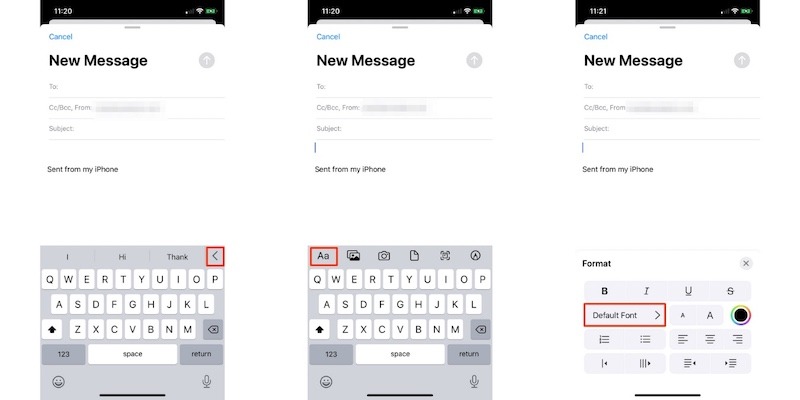
1. Para acceder al menú de fuentes, comience a redactar un correo electrónico y toque en cualquier parte del cuerpo del mensaje. Cuando haces eso, aparece el teclado.
2. En la fila superior en el extremo derecho hay un símbolo «<". Tócalo. Ahora verás un montón de opciones. Encuentra el de la izquierda que es "Aa". Toca eso.
3. Aparecerá un menú que reemplaza el teclado con otro montón de opciones. Busque «Fuente predeterminada» en la columna de la izquierda y haga clic en ella. Una vez que haga eso, verá todas las opciones de fuentes disponibles que puede elegir y que pueden aparecer en la aplicación de Correo.
Después de instalar nuevas fuentes personalizadas, aparecerán automáticamente en esta lista.
Descargar fuentes personalizadas desde App Store
Una vez que sabemos cómo instalar fuentes personalizadas, debemos encontrarlas. Afortunadamente, esto es tan fácil como ir a la App Store. Hay una serie de opciones de aplicaciones populares para instalar fuentes personalizadas que incluyen Nube creativa de Adobe, que puede agregar 1300 fuentes adicionales de forma gratuita. aplicaciones como Fuente Comedor y Fonteer también proporciona selecciones de fuentes personalizadas.
Instalación de fuentes personalizadas
Para facilitar las cosas, comience con la aplicación Adobe Creative Cloud para comenzar a instalar fuentes personalizadas. Para comenzar, simplemente siga los pasos a continuación.
1. Abra la aplicación de Adobe en su iPhone o iPad siempre que tenga iOS 13.1 o posterior instalado en su dispositivo.
2. Vaya a la pestaña «Fuentes» en la aplicación.
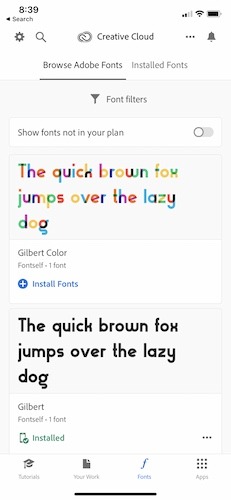
3. Toque «Instalar fuentes».
4. Aparecerá un menú del sistema iOS. Toque «Instalar» para comenzar el proceso de instalación.
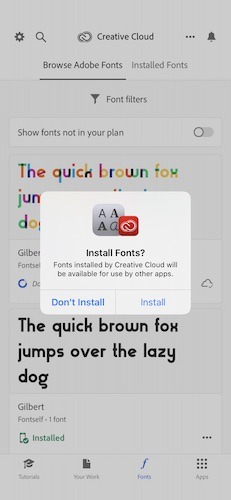
5. Ahora puede ver la lista completa de opciones de fuente. Cuando encuentre una fuente que le gustaría agregar, haga clic en «Instalar fuentes» y agregue cada fuente individualmente. Con 1300 fuentes disponibles, hay muchas opciones únicas, así que no dudes en leer detenidamente la lista completa.
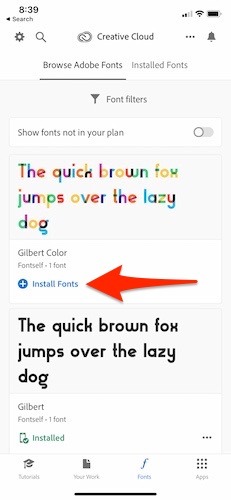
Una vez que se descargan las fuentes, se instalan automáticamente en el dispositivo. Realmente no hay nada más que necesites hacer en este momento.
Gestión de fuentes personalizadas
Independientemente de la aplicación que utilice, todas sus fuentes personalizadas se administran en el mismo lugar. Esto va tanto para iPhone como para iPad. Para encontrar las fuentes, diríjase a «Configuración -> General -> Fuentes». Desde aquí puede ver todas sus fuentes personalizadas existentes. ¿Qué sucede si desea eliminar una fuente? Eso es fácil. Desde el menú Fuente en la configuración, simplemente deslícese hacia la izquierda en cualquier fuente de la lista y luego toque «Eliminar». Una vez que presione eliminar, se eliminará inmediatamente del dispositivo. Si prefiere eliminar varias fuentes a la vez, toque «Editar» en la esquina superior derecha y seleccione las fuentes que desea eliminar. Cuando haga su selección, toque «Eliminar» en la parte inferior de la pantalla.
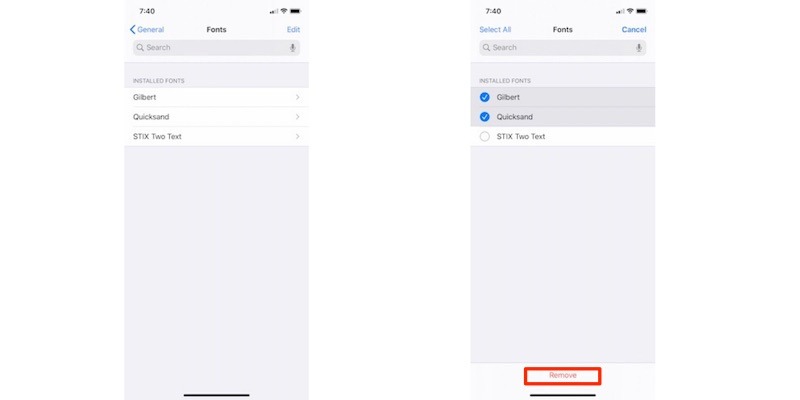
Conclusión
Desafortunadamente, el proceso de instalación de fuentes de Apple muestra cuánto más progreso debemos hacer para derribar su jardín amurallado. Sería excelente si las fuentes pudieran instalarse y usarse en cada aplicación y menú en todo su dispositivo. Eso también podría pasar en algún momento. Por ahora, Apple continúa dando pequeños pasos en la dirección correcta con la personalización de dispositivos. Con suerte, esto es solo un vistazo del tipo de libertad que vendrá en las futuras versiones del software iOS.
Relacionado:
